根據許多市場研究機構的推測,在不久的將來,企業IT環境為了讓資訊服務的管理更加簡化、成本更低、運行更加可靠與安全,原本在私有雲中的應用系統與資料也都會逐漸往公有雲的服務邁進。其中,Microsoft Azure便是專為企業IT的營運所量身打造的雲端服務,本文將特別加以介紹。
以系統管理員身分開啟Windows PowerShell介面後,如圖16所示執行下列命令,便可以將原生的CentOS 7.0.vhdx虛擬硬碟檔案,轉換成VHD虛擬硬碟檔案格式:
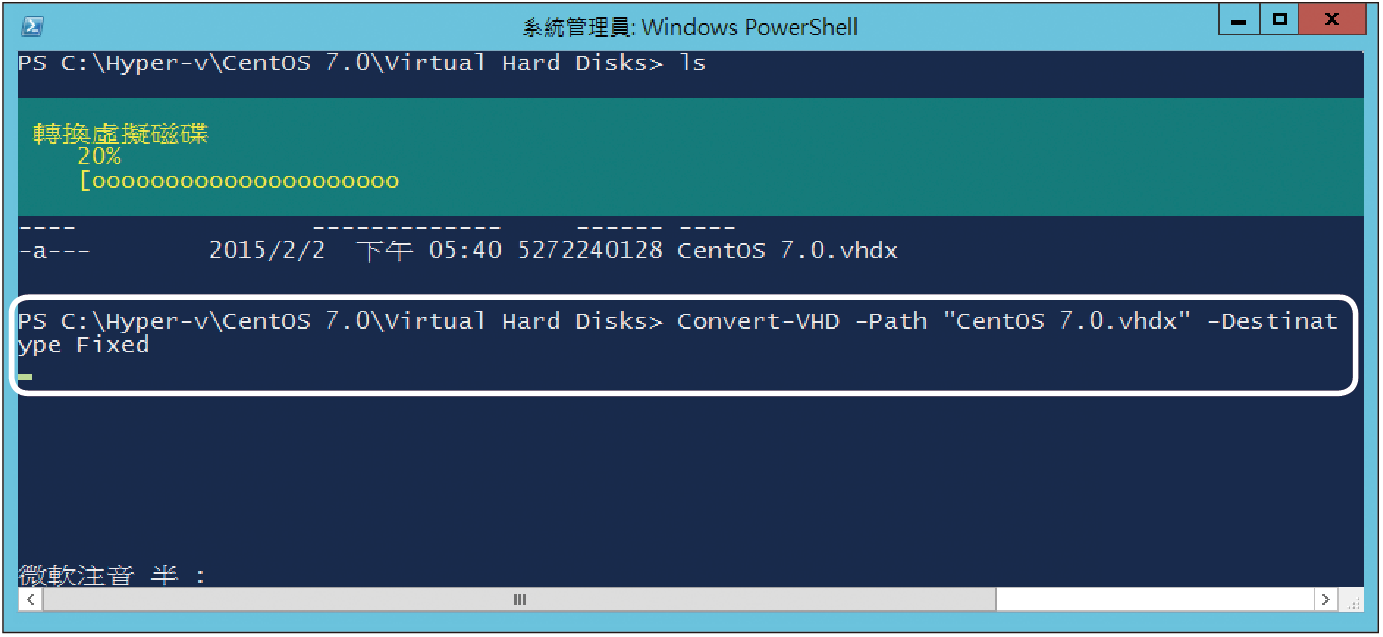 |
| ▲圖16 轉換虛擬硬碟檔案格式。 |
在將VHDX動態擴充的虛擬硬碟檔案轉換至VHD檔案格式的過程當中,將同時自動被轉換成固定大小的虛擬硬碟型態,如果過程中不幸發生網路連線中斷也別擔心,因為在恢復網路連線之後仍然可以接著續傳。
確認準備好要上傳的VHD格式虛擬硬碟檔案之後,到Microsoft Azure管理網站上開啟任一虛擬機器的vhds儲存管理頁面,然後將其中的URL欄位值複製起來。
接著,便可以在Microsoft Azure PowerShell介面中,如圖17所示執行以下命令,將指定的本機VHD虛擬硬碟檔案上傳至Microsoft Azure網站的vhds儲存路徑之中:
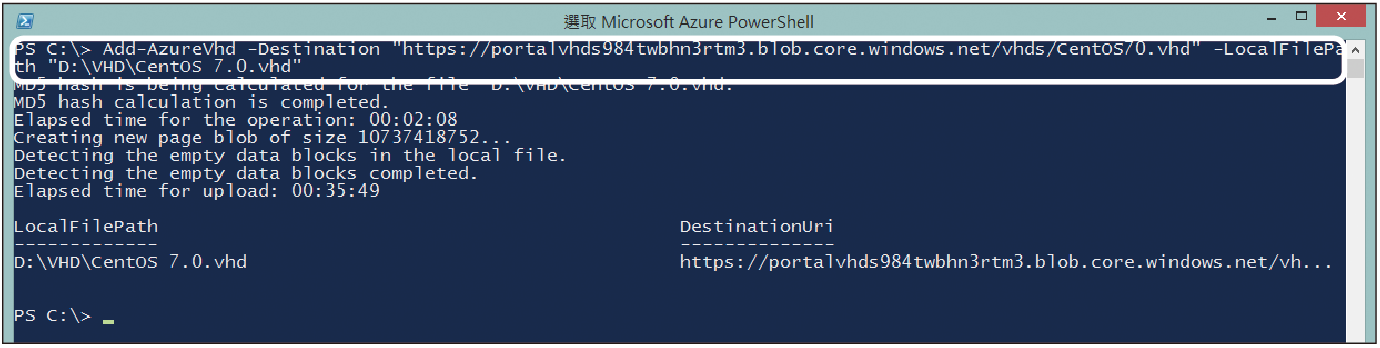 |
| ▲圖17 上傳至CentOS 7虛擬硬碟。 |
上傳所花費的時間長短,與當時的網際網路連線頻寬以及虛擬硬碟檔案的大小有關。從範例中可以發現,一個約10GB左右的虛擬硬碟檔案大約需時35分鐘。
如圖18所示,再次回到Microsoft Azure管理網站的vhds儲存路徑之中,便可以看到剛剛完成上傳的VHD虛擬硬碟檔案。其實,往後也可以隨時在這個頁面內下載任何虛擬硬碟檔案至企業私有雲環境中來運行。
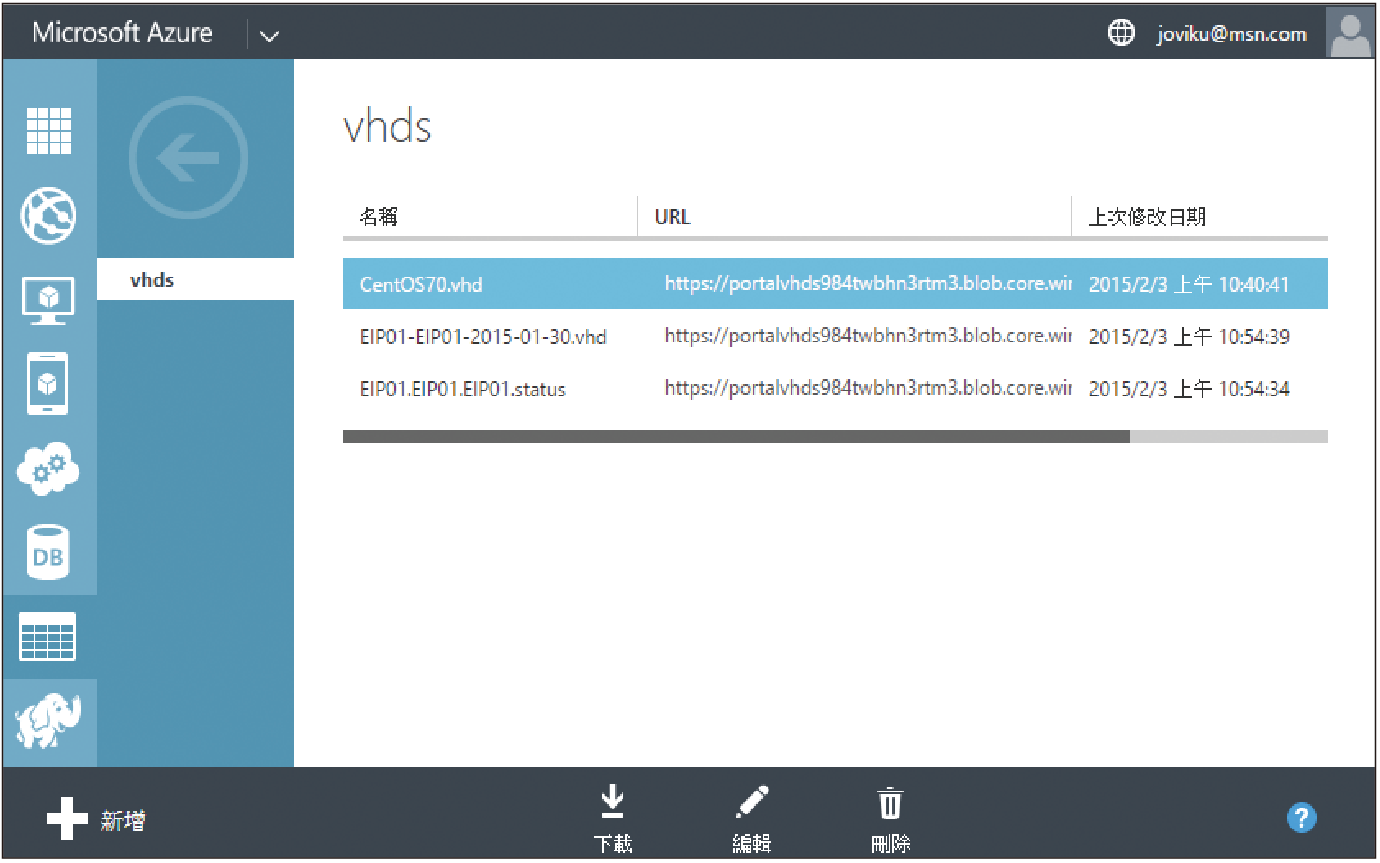 |
| ▲圖18 Azure虛擬硬碟管理。 |
有了VHD虛擬硬碟檔案之後,就可以建立一個新的虛擬機器來連接使用它。先切換至「虛擬機器」節點的「映像」頁面內,然後點選「建立映像」連結。在「從VHD建立映像」頁面中,分別設定新映像的名稱、描述、VHD網址、作業系統系列。
完成映像建立後,就可以新增虛擬機器。如圖19所示,在「選擇映像」設定畫面中,從「我的映像」節點頁面內選取方才所建立的映像。
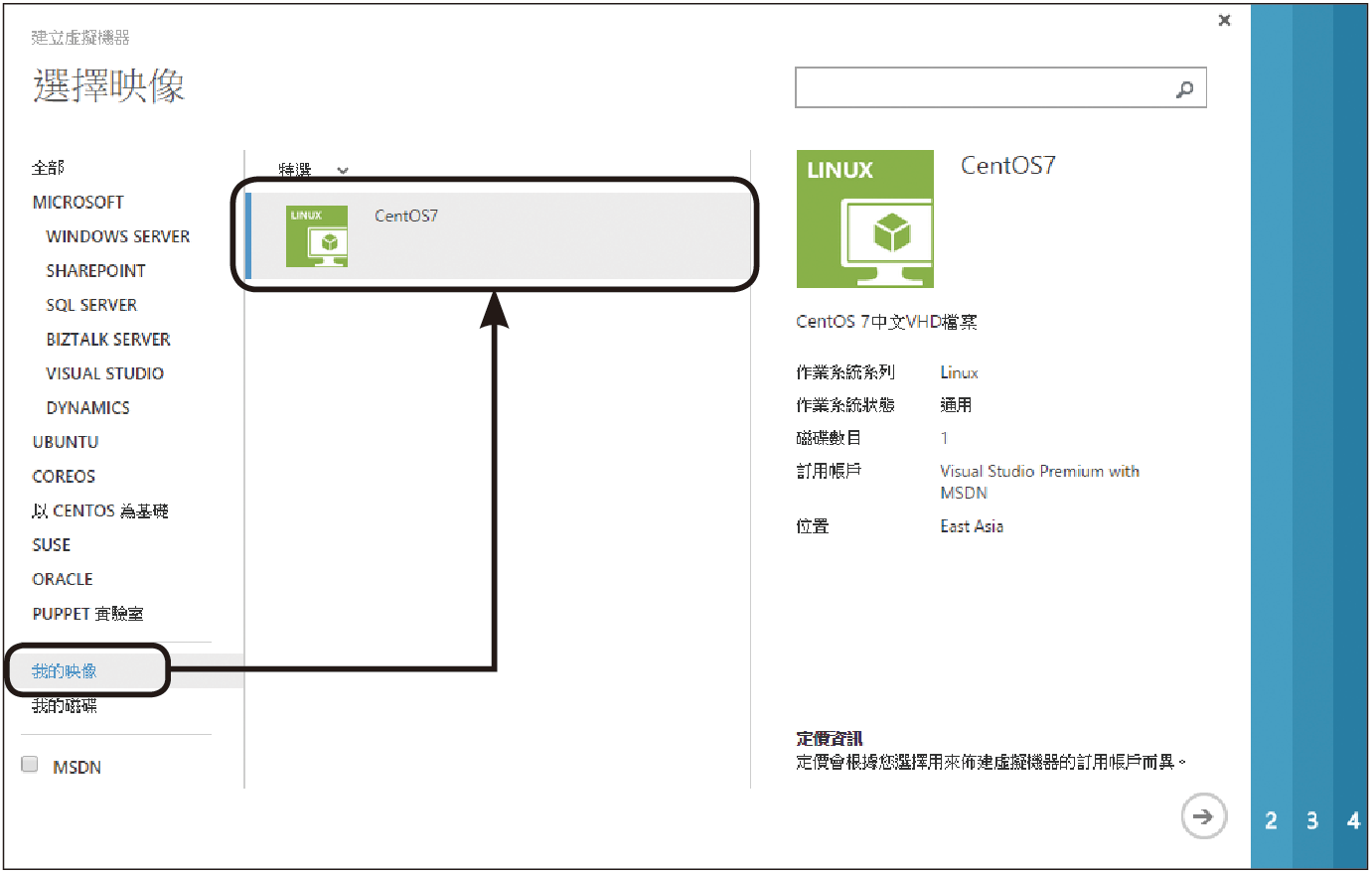 |
| ▲圖19 選取剛剛建立好的映像。 |
如圖20所示,在「虛擬機器組態」頁面中,輸入新「虛擬機器名稱」並設定所要使用的「層次」(基本或標準)、「大小」以及「新的使用者名稱」。其中,「虛擬機器名稱」除了不能與現行的重複外,還必須是英文字母開頭並且以字母或數字當結尾。
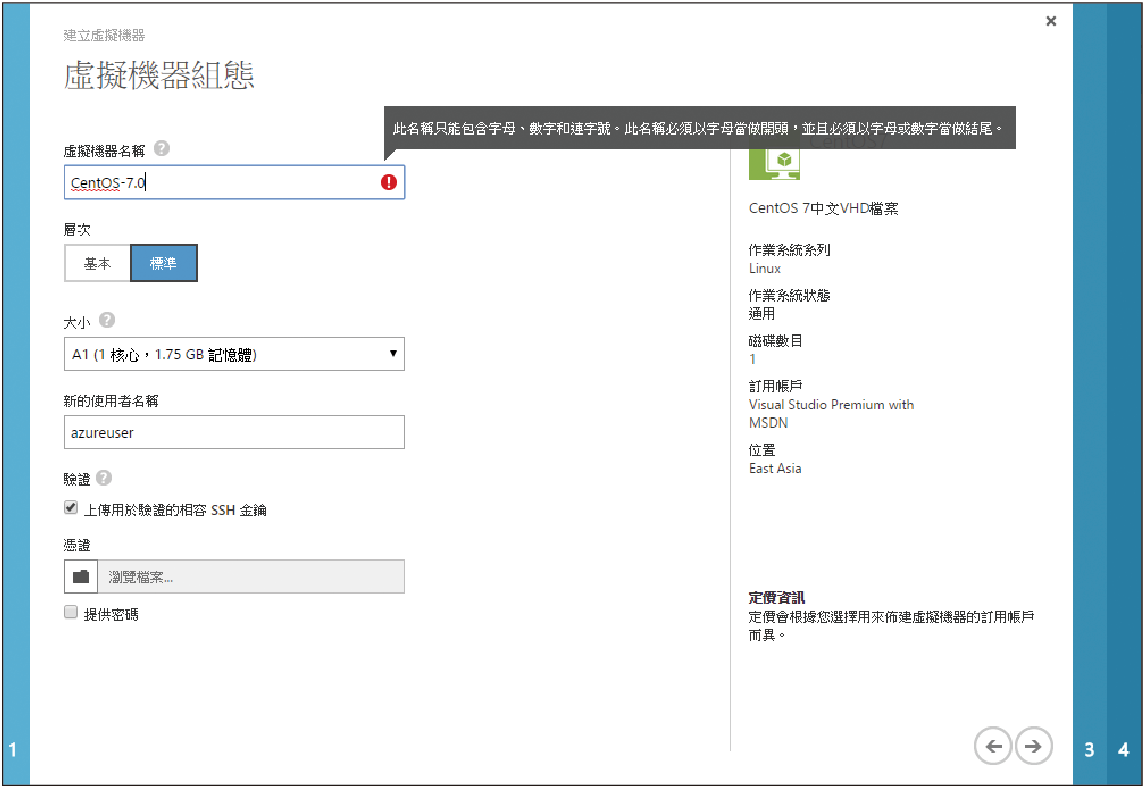 |
| ▲圖20 設定虛擬機器組態。 |
在「層次」與「大小」的選擇上,一般來說Linux系列的作業系統如果沒有要運行資料庫的服務(如MySQL),大概只需要「A2」規格(雙核心、3.5GB記憶體)的虛擬機器即可。
接著,為此新虛擬機器選擇「建立新的雲端服務」,以及完成雲端服務DNS名稱、區域(可選擇東亞)、可用性設定組(選用)、端點設定。在其端點設定部分,凡是Linux系列的虛擬機器,預設都會開放SSH服務的遠端連線。最後,確認已勾選安裝「VM代理程式」,便可以建立好新虛擬機器,如圖21所示。
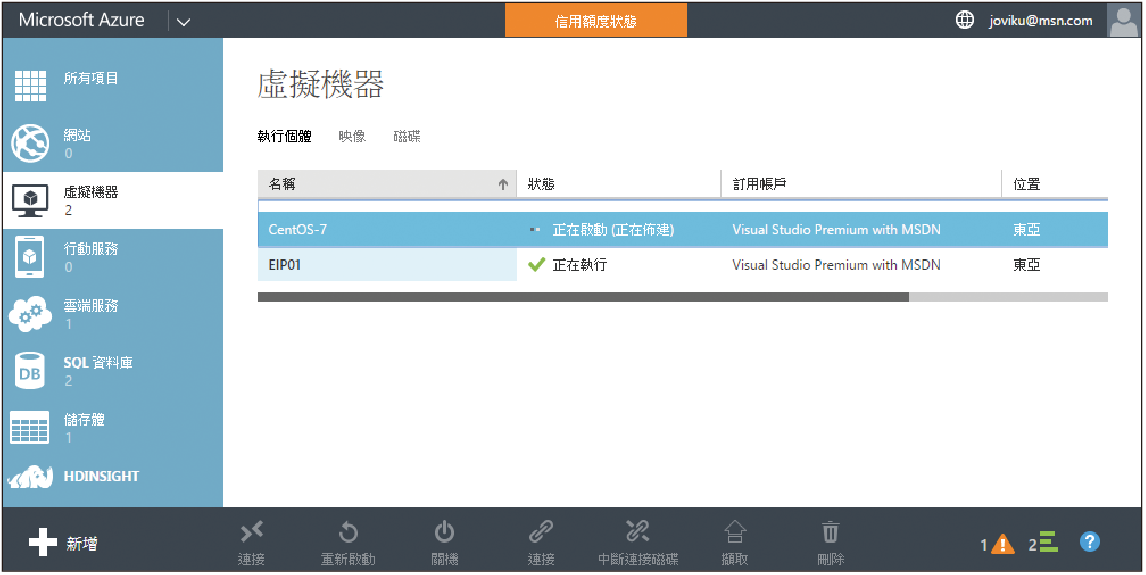 |
| ▲圖21 CentOS虛擬機器佈建中。 |
在過去,絕大多數的Linux管理員會使用SSH命令工具來連線管理遠端的Linux作業系統,然後透過su或sudo指令以root身分執行相關命令。
如今,由於Linux桌面的使用已經相當普及,因此許多管理工作似乎都只要在桌面視窗程式中就可以輕易完成配置,這項特點對愛好Windows的IT人員進行跨平台的系統整合應用相當有幫助。
只是在Microsoft Azure的雲端環境下,如何才能夠連線Linux虛擬機器的桌面呢?首先,如圖22所示開啟剛剛建立的CentOS 7.0虛擬機器的「端點」頁面,然後點選頁面下方的〔加入〕圖示。
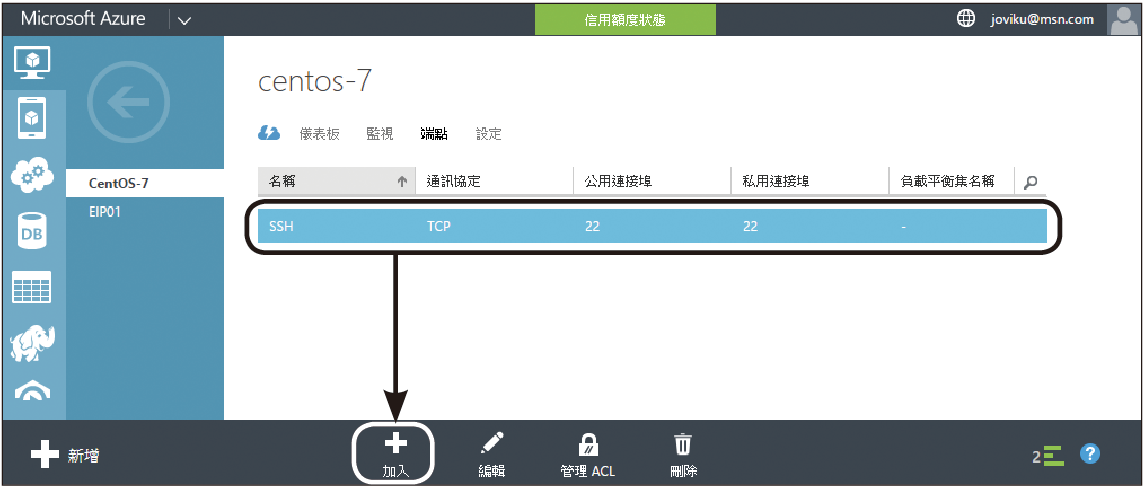 |
| ▲圖22 進行虛擬機器端點管理。 |